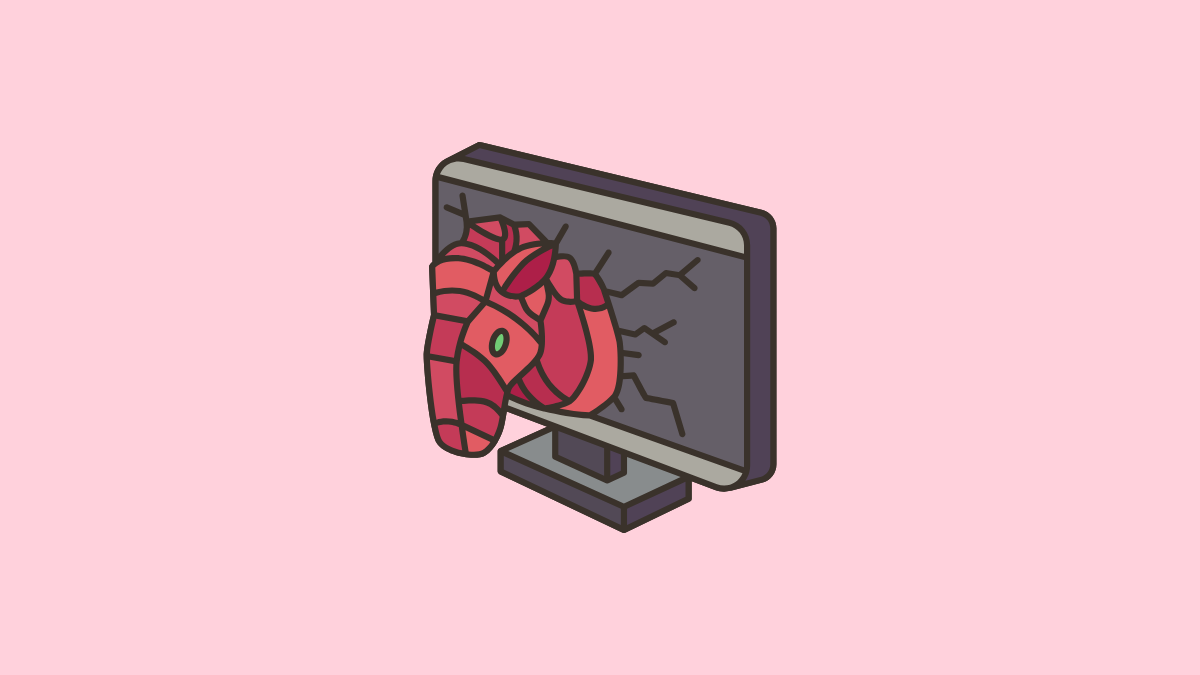Näytön tallennus on jotain, mitä me kaikki teemme aika ajoin useissatilanteita. Näytön tallennuksen avulla voimme havainnollistaa jotain, ja samalla sitä voidaan käyttää myös opetusohjelmana, jossa näytetään, kuinka tehdä jotain hyödyllistä muille. Nykyään näytön tallennus onnistuu myös älypuhelimilla, ja useimmat älypuhelinvalmistajat ovat integroineet ominaisuuden käyttöliittymään. Samoin voimme myös tallentaa näytön ilman kolmannen osapuolen ohjelmistoja Windowsissa; Jos kuitenkin etsit lisäominaisuuksia ja lisää käyttömukavuutta nauhoittaessasi näyttöä, sinun tulee aina luottaa kolmannen osapuolen ohjelmaan.
Mutta kaikki eivät etsi parhaita ja laadukkaimpia työkaluja näytön tallennusta varten, ja siellä voit aina luottaa yksinkertaiseen ohjelmaan. Voit kuitenkin käyttää ShareX:ää, mikä on erinomainentyökalu valokuvien ja kuvakaappausten käsittelyyn, ja voit myös käyttää sitä pienoiskoossa näytön tallennustyökaluna, puhumattakaan rajoitetuista ominaisuuksista. ShareX on kevyt, eikä näytön tallentamiseen liity mitään komplikaatioita ohjelmistolla. Siksi sinun tulee pitää se käsillä ja käyttää sitä näytön tallennustyökalunatallentaaksesi näytön nopeasti.
Joten viivyttelemättä näytämme sinulle, kuinka voit tallentaa näytön ShareX:n avulla Windows-tietokoneellasi.
Tallennusnäyttö Windows 10/7 -tietokoneella
- Jos et ole jo tehnyt, dlataa ja asenna ShareX,ja asenna se täsmälleen samalla tavalla kuin asennat muita Windows-ohjelmia.
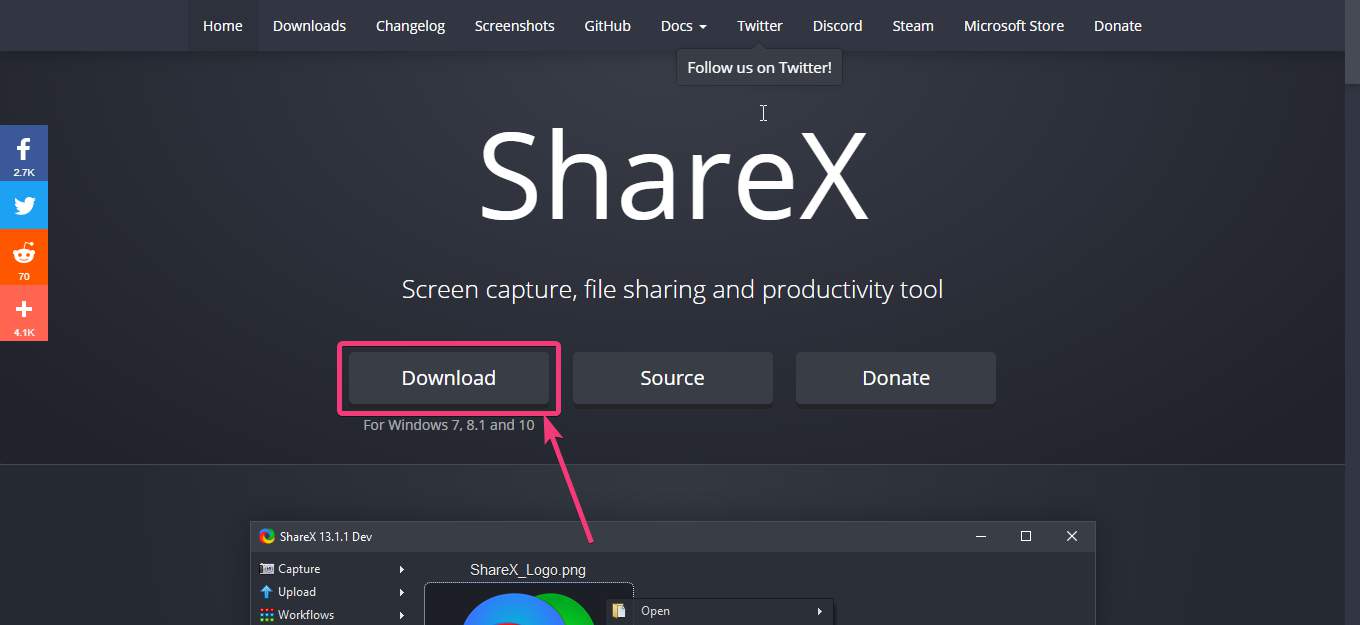
- Kun olet ladannut ja käynnistänyt ShareX:n Windows-tietokoneellasi, napsauta hiiren kakkospainikkeella ShareX-kuvaketta ilmaisinalueella ja siirrä hiiren osoitin'Kaapata'ja napsauta sitten 'Näytön tallennus'.
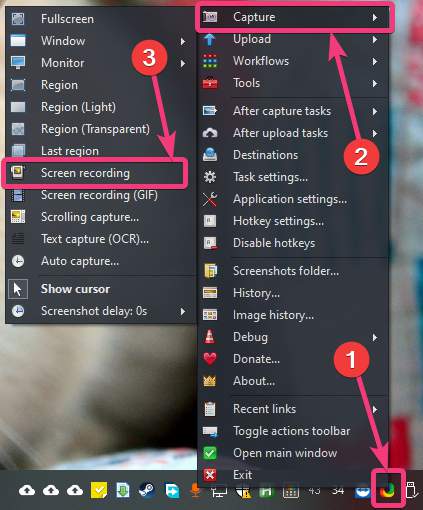
Kun yrität tallentaa näyttöä ensimmäistä kertaa, ShareX kehottaa sinua lataamaanffmpeg.exe.ShareX lataa automaattisesti tarvittavat tiedostot. Napsauta vain Kyllä. Tiedoston koko on noin 70 MB.
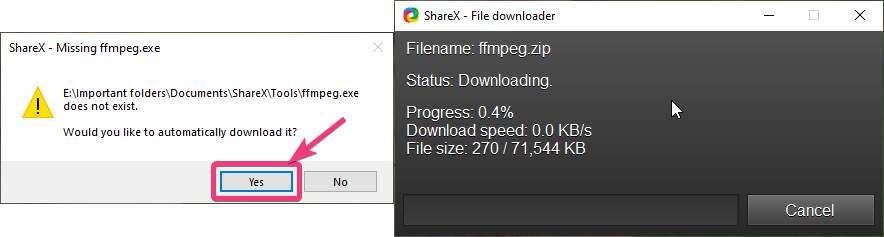
- Kun ffmpeg.exe on ladattu, napsauta 'Näytön tallennus' taas samalla tavalla. Sitten sinun on valittava näytön osa, jonka haluat tallentaa.
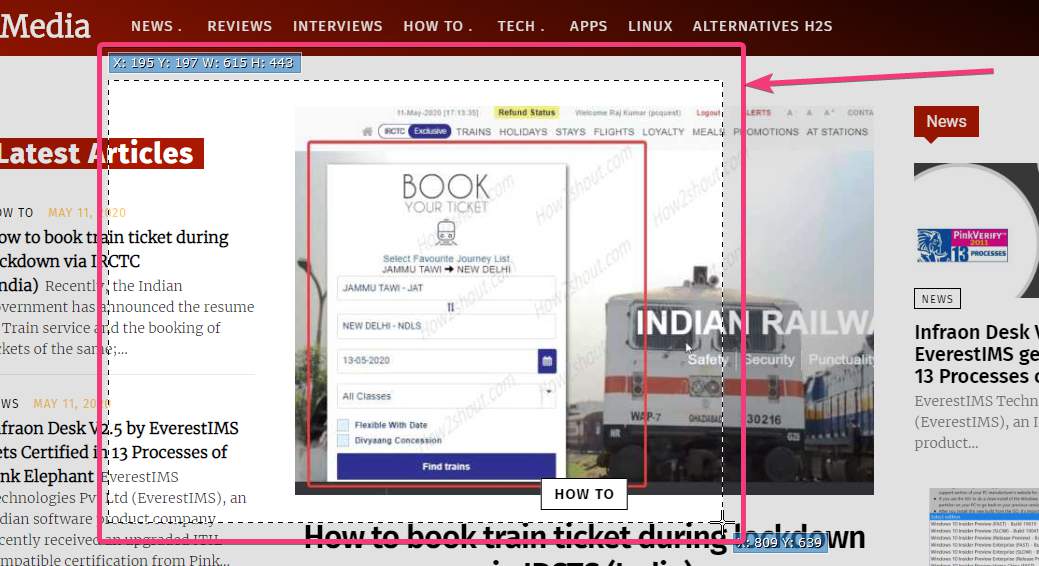
Voit valita koko näytön, jos haluat tallentaa kaiken, tai voit valita osan näytöstä. Valitse vain tarpeidesi mukaan.
Näytön tallennus alkaa välittömästi. Nauhoituksen jälkeen voit lopettaa näytön tallennuksen napsauttamalla työkalupalkin 'Stop'-painiketta, joka tulee automaattisesti näkyviin, kun aloitat näytön tallennuksen. Vaihtoehtoisesti voit napsauttaa'Keskeyttää'
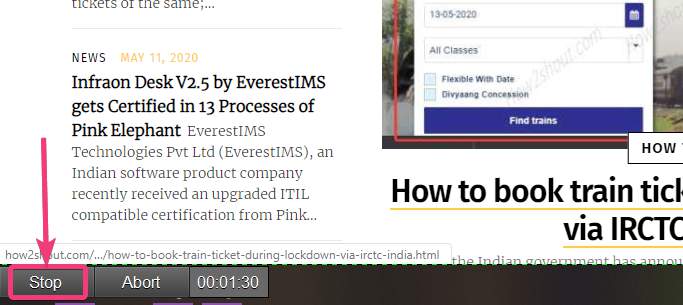
- Tallennuksen jälkeen voit nähdä MP4-muodossa tallennetun näytön oletushakemistossa, joka on määritetty ShareX:lle kuvakaappausten tallentamista varten.
- Vaikka näyttötallenteet tallennetaan MP4-muodossa, tietyt näytön tallennusasetukset voidaan määrittää. Voit esimerkiksi vaihtaa video- ja äänikoodekkia, esiasetusta, äänen bittinopeutta, videotaja äänilähteen, ja lisärakeita vaihtoehtoja voidaan myös määrittää, jos pidät sitä tärkeänä.
- Voit tehdä tämän napsauttamalla hiiren kakkospainikkeella ShareX-kuvaketta ilmaisinalueellaja valitse 'Tehtäväasetukset…'
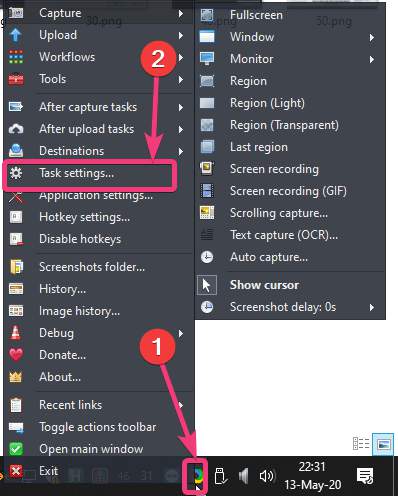
- 'Tehtävän asetukset'ikkuna, klikkaa 'Näytön tallennin' alla'Kaapata. Täällä voit muuttaa videoiden kuvataajuutta, GIFS:ää, päättää haluatko kursorin tallennuksen yhteydessä ja muuttaa muita asetuksia. Jos haluat muuttaa lisäasetuksia, napsauta'Näytön tallennusvaihtoehdot…'-painiketta.
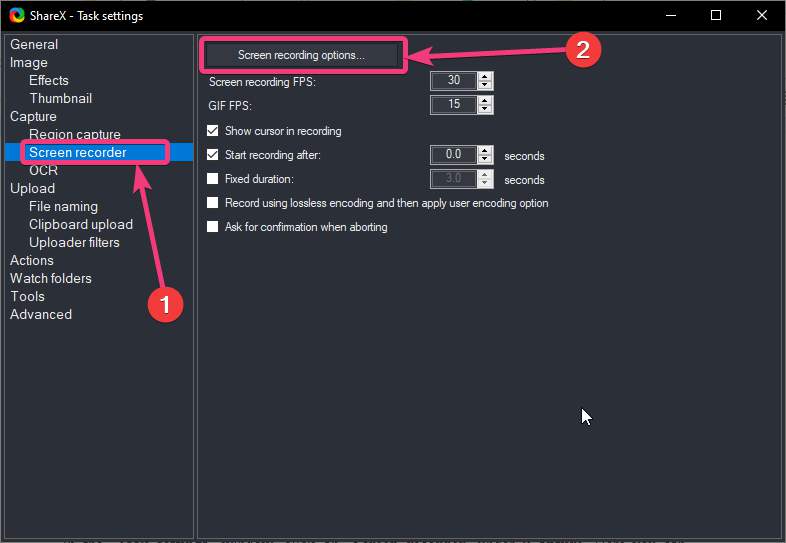
- Täällä voit muuttaa FFmpeg.exe-tiedoston polkua, muuttaa video- ja äänikoodekkia, määrittää ääni- ja videolähteen ja äänen bittinopeuden sekä muita lisäasetuksia.Voit myös viedä nykyiset asetukset tai tuoda mitkä tahansaolemassa olevat asetukset tässä ikkunassa.
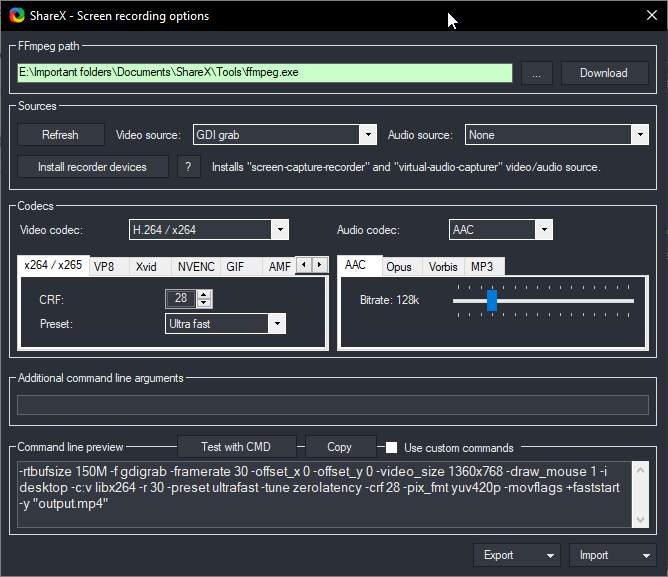
- Voit myös napsauttaa hiiren kakkospainikkeella ShareX-kuvaketta järjestelmäpalkissa ja napsauttaa 'Pikanäppäinasetukset…' määrittääksesi pikanäppäimen näytön tallennuksen aloittamiseen ja lopettamiseen.
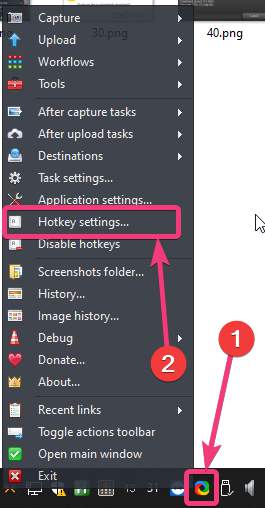
- Voit asettaa pikanäppäimen käynnistämään ja lopettamaan näytön tallennuksen ja GIF-tiedostot täällä. Määrittämällä pikanäppäimiä eli pikanäppäimiä voit kätevämmin käsitellä kaikentyyppisiä äänityksiä ShareX:ssä.
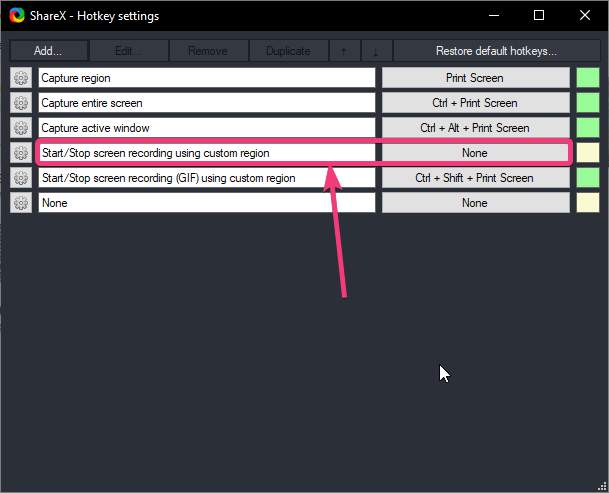
- ShareX on all-in-one-työkalu, jonka avulla voit nopeasti ottaa kuvakaappauksia, tallentaa näyttötallenteita ja suorittaa useita vastaavia tehtäviä. Se on ohjelma, joka sinun tulee pitää käden ulottuvilla Windows-tietokoneellasi.
Siinä oli kyse näytön tallentamisesta Windowsissa ShareX:n avulla. Onko sinulla jotain sanottavaa? Voit vapaasti kommentoida alle.
Muut artikkelit:
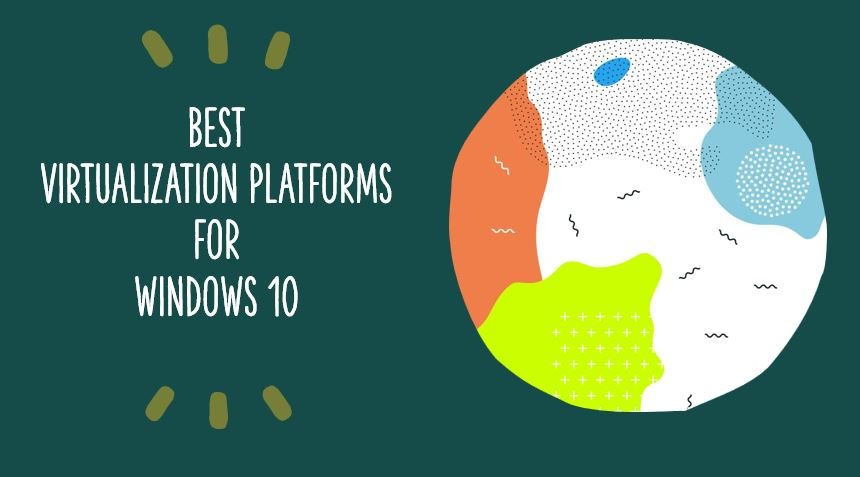


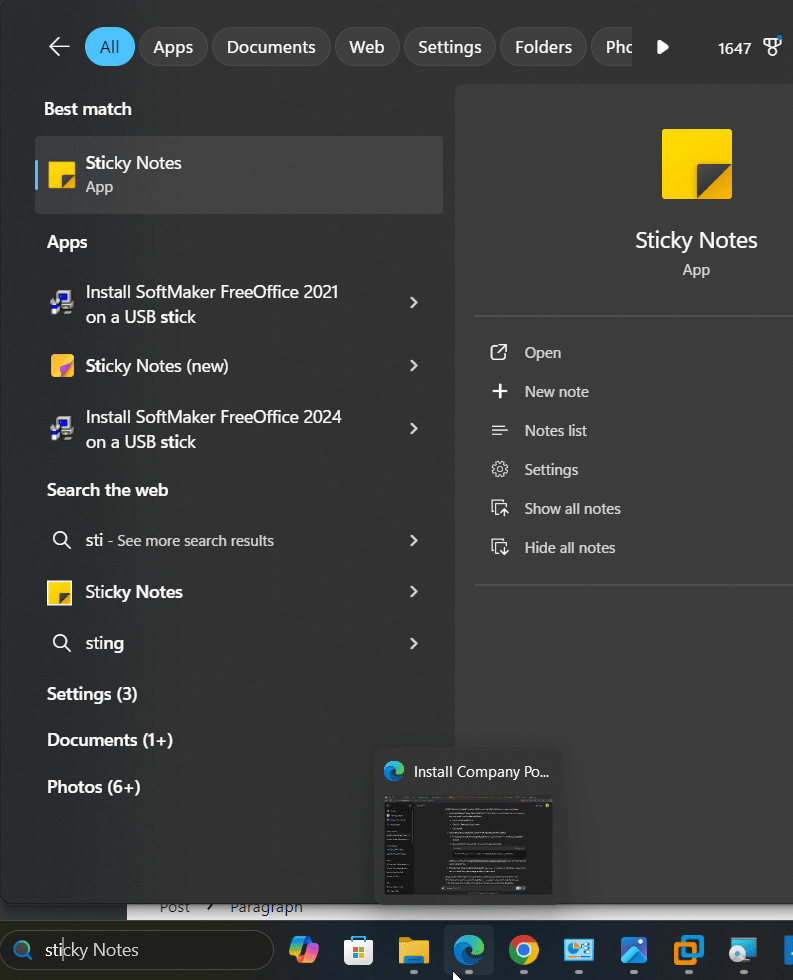


![Kuinka käyttää WhatsAppia ilman puhelinnumeroa [4 tapaa]](https://elsefix.com/images/5/2024/10/1728030782_use-whatsapp-without-phone-number.jpg)